excel设置自动换行方法
发布时间:2017-03-24 05:01
在使用Excel进行办公的时候,可能会有很多时候都需要用到自动换行,或许会有朋友并不知道该如何使用自动换行功能,接下来是小编为大家带来的excel设置自动换行方法,供大家参考。
excel设置自动换行方法:
设置自动换行步骤1:选中A1单元格,然后鼠标右键-选择【设置单元格格式】。或者按Ctrl+1的快捷键调出【设置单元格格式】对话框。
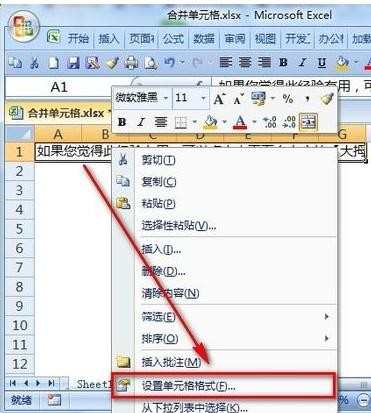
设置自动换行步骤2:勾选【对齐】选项卡中的【自动换行】,完成后点击【确定】按钮。
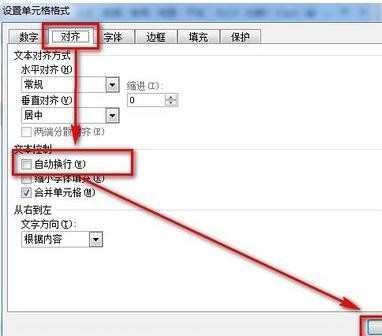
设置自动换行步骤3:如果点击【确定】按钮后单元显示仍然未变化,拖动行之间的标签,调整行高即可。调整完如下图:
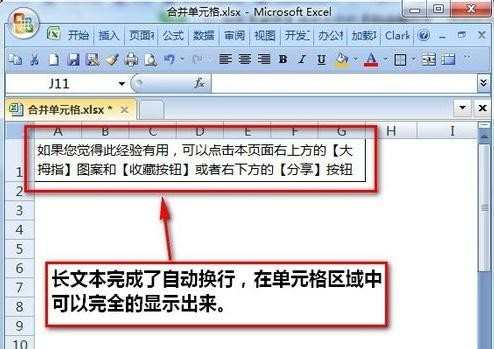
设置自动换行步骤4:上述过程也可以通过点击菜单栏上的按钮直接完成,如下图:
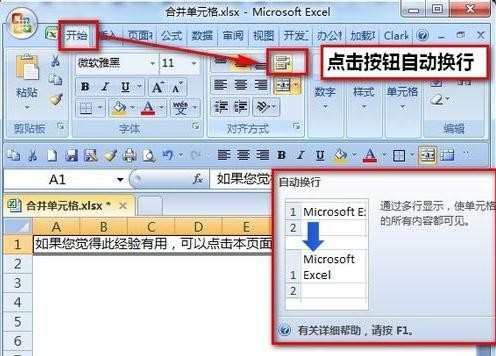
看了excel设置自动换行方法还看了:
1.excel设置自动换行的方法
2.Excel表格如何设置自动换行
3.怎么让excel表格里的文字自动换行
4.怎么在excel中设置自动换行
5.excel怎么设置自动换行
6.Excel如何使用样式列表快速实现自动换行
7.Excel2010怎么设置自动换行

excel设置自动换行方法的评论条评论